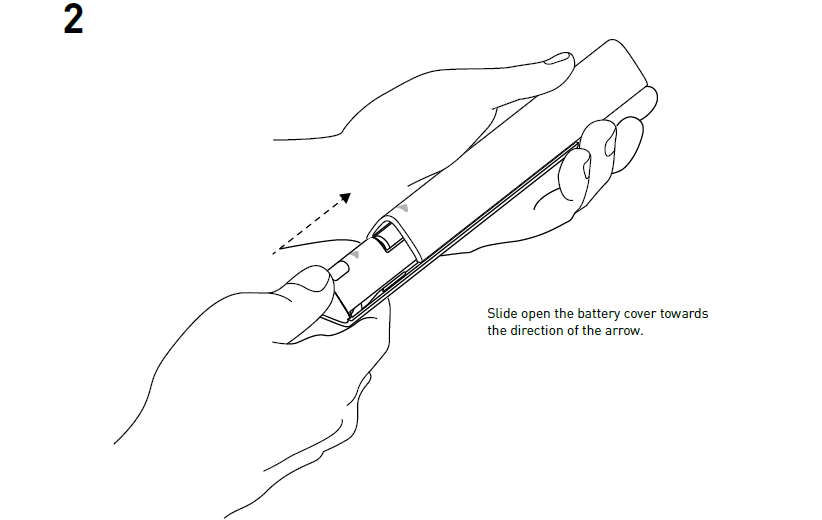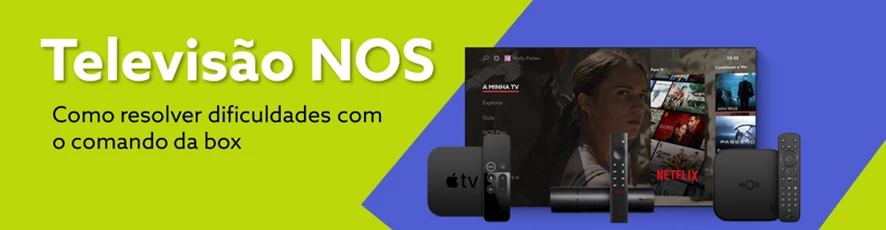
A box que utiliza tem um comando associado. Confirme qual é o seu comando, para garantir que a informação que disponibilizamos está ajustada.

Neste artigo explicamos como ultrapassar dificuldades com a utilização e emparelhamento do comando com a sua box.
Comando UMA TV (v1)
Se ainda não o fez, emparelhe o seu comando à box seguindo os passos indicados em:
Comando UMA TV 4K (v2)
Se ainda não o fez, emparelhe o seu comando à box seguindo os passos indicados em:
Comando Iris
Se tem uma box Iris siga os seguintes passos no seu comando:
- Verifique o estado das pilhas do seu comando. Retire-as e volte a colocar, e se necessária substitua-as;
- Pressione a tecla TV e volte a testar o comando;
- Experimente testar o comando com as luzes ambiente desligadas:
- Garanta que a sua televisão não tem a função Poupança de energia ativa;
- Após a conclusão destes passos, experimente desligar e ligar a sua box da corrente elétrica e volte a testar o comando.
Comando Apple TV
Se tem uma Apple TV siga os seguintes passos no seu comando:
- Verifique se tem bateria no comando através dos seguintes passos:
- Selecione “Definições” e, de seguida, em “Comandos e dispositivos”, escolha “Comando”;
- Carregue o comando durante 30 minutos com um cabo lightning para USB ou um adaptador de corrente USB;
- Esteja no alcance da Apple TV e caso existam objetos que bloqueiem o caminho entre o comando e a parte frontal da Apple TV, retire-os;
- Desligue e ligue a sua box da corrente elétrica e volte a testar o comando.
Se o problema persistir, experimente:
- Pressione o Menu ou TV/Botão principal no comando para verificar se a Apple TV está em pausa;
- Emparelhe novamente o comando com a Apple TV apontando o comando a menos de 10 cm da Apple TV e pressionar os botões Menu e aumentar volume durante 5 segundos, para concluir o emparelhamento.
Caso tenha um iPhone ou iPad pode utilizar a App Apple TV Remote para controlar a sua TV. Permitem ter os mesmos comandos que o comando Siri Remote
Conheça todos os truques e dicas para utilizar o comando da Apple TV em:
Comando Android TV NVIDIA Shield TV
Se tem uma Android TV NVIDIA Shield TV siga os seguintes passos no seu comando:
- Verifique o estado das pilhas:
- Aceda às “Definições” e, de seguida, em “Controlos remotos e acessórios”, escolha “Acessórios Shield” e se necessário substitua-as;
- Se o comando tiver bateria e mesmo assim não funcionar, aproxime o comando da box e pressione o botão Home e botão Back ao mesmo tempo até as luzes do comando piscarem. Volte a tentar usar o comando;
- Em alternativa, pode também utilizar as 2 aplicações de comando disponíveis em Android e iOS:
- Android TV Remote (app de Android para controlar qualquer box Android TV)
- NVIDIA SHIELD TV (app oficial da NVIDIA para controlar a box da NVIDIA).
Saiba mais sobre Android TV NVIDIA Shield TV em:
Comando Android TV 4K
Se ainda não o fez, emparelhe o seu comando à box seguindo os passos indicados abaixo:
- Antes de iniciar o processo de emparelhamento deve primeiro dessincronizar totalmente o comando. Na sua box aceda a Definições > Controlos Remotos e Acessórios > Comando 5.0 v2 > OK
- A seguinte imagem deve aparecer no seu ecrã e deverá seguir as instruções
- A uma distância de 20cm da box, pressione simultaneamente a tecla power e a tecla 1 durante 3 segundos;
- Quando a luz vermelha do comando acender, solte as teclas;
- Quando o emparelhamento estiver concluído, aparecerá a informação “Comando emparelhado”.
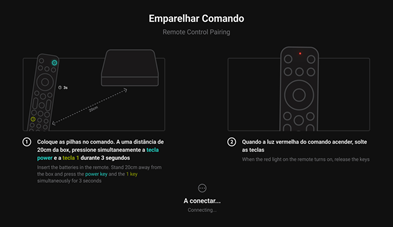
Conheça a box Android TV 4K em:
Conheça todos os truques e dicas para navegar na Android TV em:
Saiba tudo sobre o serviço de Televisão NOS no nosso Centro de Ajuda e em:
Conheça, também, tudo sobre a App NOS TV e as funcionalidades aqui.
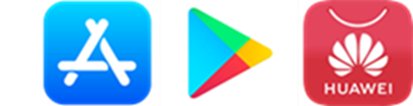
A App NOS TV está disponível na App Store, Google Play e AppGallery. Assista à NOS TV em qualquer lugar através do smartphone, tablet e PC.